
Windows Movie Maker վատ չէ, այս առումով, բայց դա շատ սահմանափակ է, հատկապես, եթե մենք խոսում ենք աջակցությամբ ձեւաչափերով: Որոշ ազատ ծրագրեր խմբագրման եւ խմբագրում տեսանյութը կարող է առաջարկել գերազանց գործառույթները, սակայն զուրկ են պարզությամբ եւ Ռուսաստանի ինտերֆեյսի.
Մի շարք խմբագիրների, վիդեո կերպափոխիչներ եւ այլ ծրագրերի հետ կապված աշխատանքների հետ վիդեո այսօր (երբ յուրաքանչյուր ոք ունի թվային ֆոտոխցիկ է իր գրպանում) է վայելում ոչ միայն վիդեո խմբագրման ինժեներների, այլ նաեւ պարզ օգտվողների. Եվ, եթե մենք ենթադրում ենք, որ մենք պետք է մի պարզ վիդեո խմբագիր, որում ցանկացած միջին օգտվողը կարող է հեշտությամբ հասկանալ, թե, հատկապես ներկայությամբ արվեստի ճաշակի, դա շատ հեշտ է ստեղծել արժանապատիվ ֆիլմեր, անձնական օգտագործման են ամենատարբեր աղբյուրներից, բացառությամբ Movavi Video խմբագիր կարող եմ խորհուրդ տալ քիչ:
Installing եւ օգտագործելով Movavi Տեսախմբագիրը
Movavi Video խմբագիր հասանելի է ներբեռնման համար է պաշտոնական կայքում տարբերակի Windows- ի համար 10, 8, Windows 7 եւ XP, կա նաեւ տարբերակ այս տեսանյութը խմբագիր Mac OS X.
Միեւնույն ժամանակ, որպեսզի փորձի, քանի որ դա հարմար է ձեզ համար, դուք պետք է ազատ 7 օր (գագաթին տեսանյութը ստեղծվել է ազատ փորձնական video, տեղեկություն, որ դա արվում է դատավարության) կհայտնվի: Արժեքն է անորոշ լիցենզիայի պահին գրելու 1290 ռուբլի (բայց կա մի միջոց է զգալիորեն նվազեցնել այս ցուցանիշը, պիտի նկարագրված է ստորեւ):
Տեղադրում է տարբերվում տեղադրելու այլ համակարգչային ծրագրերի, բացառությամբ, որ տեղադրման էկրանին է ընտրության իր տեսակի, որտեղ լռելյայն »լրիվ (խորհուրդ է տրվում)" ընտրանքը, ես խորհուրդ են տալիս ձեզ մյուսը ընտրեք «Setting պարամետրերի» եւ հեռացնել բոլոր նշանները , քանի որ «Յանդեքս տարրերի« Կարծում եմ, որ դուք չեք անհրաժեշտ է, ճիշտ այնպես, ինչպես դուք չեք պետք է աշխատել վիդեո խմբագիր.
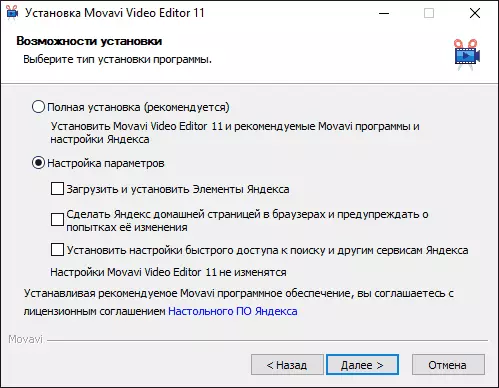
Հետո առաջին մեկնարկից Movavi Video խմբագիր, դուք պետք է խնդրել սահմանել պարամետրերի համար ծրագրի (այսինքն ապագա ֆիլմի): Եթե դուք չգիտեք, թե որն ընտրանքներ սահմանել - պարզապես թողնել այն պարամետրերը, որոնք սահմանված են դեֆոլտի եւ սեղմեք OK:
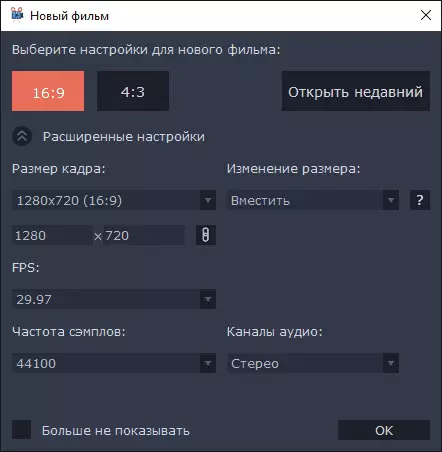
Իսկ հաջորդ քայլ, դուք կտեսնեք, որ շնորհավորանքը հետ ստեղծման առաջին ֆիլմի, ամփոփումը հետեւյալ քայլերի, ինչպես նաեւ «կարդալ ցուցումներ» կոճակը: Եթե դուք իսկապես մտադիր է օգտագործել նշանակման ծրագիր, ես խորհուրդ են տալիս սեղմելով այս կոճակը, քանի որ հրահանգ է գերազանց, սպառիչ եւ կօգնեն ձեզ հասնել արդյունքները դուք ցանկանում եք (Դուք կարող եք հեշտությամբ բացել MOVAVI Video խմբագիր հրահանգը ցանկացած ժամանակ միջոցով Օգնություն մենյու - «User Guide»

Ես չեմ գտնում հրահանգներ, միայն մի բավականին հակիրճ նկարագրությունը հնարավորությունների խմբագրում video, խմբագրում, ավելացնելով, հետեւանքները եւ Տրանզիշնզ եւ այլ գործառույթները ծրագրին, որ դուք կարող է հետաքրքրել ձեզ.

Թերթի խմբագիր ի ինտերֆեյսը պարզեցված տարբերակն է ծրագրերի համար գծային վիդեո խմբագրման:
- Ստորեւ բերված է «մոնտաժային սեղան», որը պարունակում է հետքերը վիդեո (կամ պատկերների) եւ ձայնային ֆայլերը: Միեւնույն ժամանակ, այդ տեսանյութը կան երկու հասանելի են տեսանյութի (դուք կարող եք ավելացնել մի տեսահոլովակ գագաթին այլ video) համար ձայնային, երաժշտության եւ ձայնային նվագակցությամբ - թե որքան եք ուզում (սահմանաչափը, կարծում եմ, չկա, բայց ես չէր փորձարկել հետ):
- Վրա ձախ վերեւում - ի մուտք մենյու մուտքի եւ գրել ֆայլեր, ինչպես նաեւ ապրանքների համար անցումը պատկերասրահի, titers, հետեւանքների եւ պարամետրերի ընտրված Տեսահոլովակի (հետ Տեսահոլովակի, այստեղ, իսկ հետո հասկանում եմ, ցանկացած հատված աուդիո, վիդեո կամ պատկերների վրա մոնտաժված սեղանին):
- Ժամը վերին աջ մասում - ի նախադիտման պատուհանը կարեւորագոյն կառոյցներից սեղանի բովանդակությամբ.
Օգտագործելով Movavi Տեսախմբագիրը չի ներկայացնում խոշոր դժվարություններ նույնիսկ սկսնակ օգտվողների, հատկապես, եթե դուք նայեք մեջ հրահանգների (դա ռուսերեն) հարցերի համար: Թվում հատկանիշները ծրագրի:
- Հնարավորություն է կարճացրեք, իր հերթին, փոխել արագությունը եւ կատարել այլ մանիպուլյացիաների է տեսանյութում:
- Սոսինձ ցանկացած տեսանյութը (մեծ մասը անհրաժեշտ codecs, օրինակ, կարելի է օգտագործել տեսահոլովակ է iPhone- ի, ծրագիրը սահմանում ինքնաբերաբար), պատկերների.
- Ավելացնել երաժշտություն, ձայնային տեքստը, հարմարեցնել դրանք:
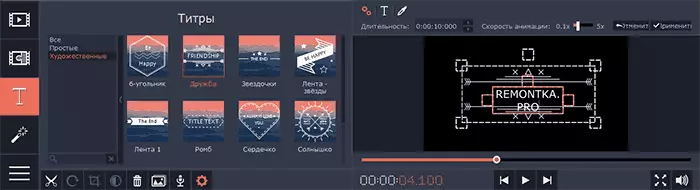
- Ռեկորդային վիդեո ից մի Տեսախցիկ տեղադրեք նախագծի մեջ: Արձանագրելով է համակարգչային էկրանի (պահանջվում Installing ոչ-առանձին Movavi Video խմբագիր, եւ Movavi Video Suite հավաքածու):
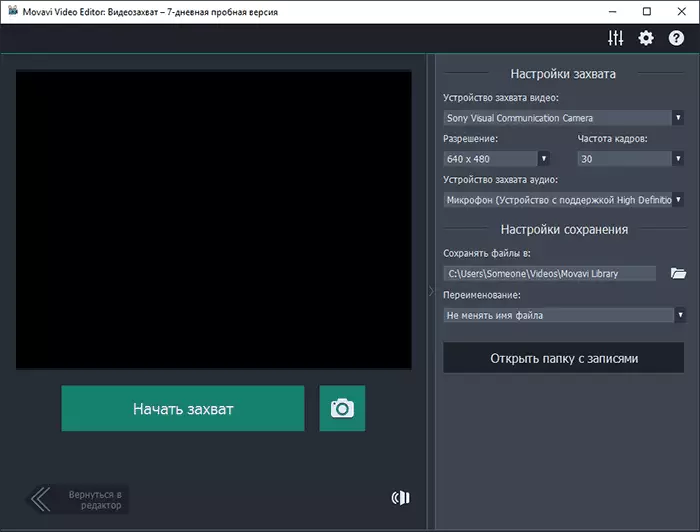
- Ավելացնելով, վիդեո հետեւանքները, անիմացիոն անվանումները պատկերասրահում, transitions միջեւ առանձին դրվագներ վիդեո կամ պատկերների:
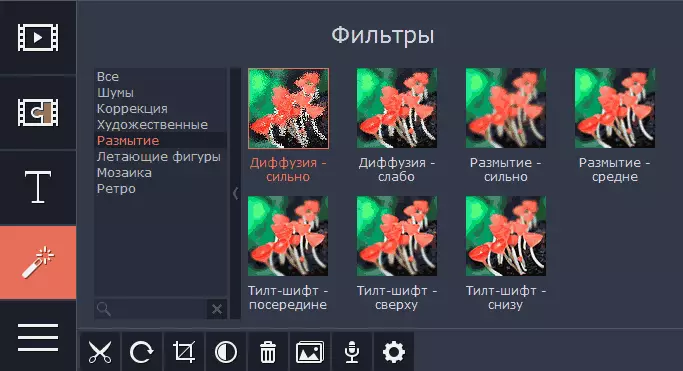
- Setting պարամետրերի յուրաքանչյուր անհատի ակ, այդ թվում, գույնի ուղղում, translucency, մասշտաբով, եւ այլ հատկությունների.
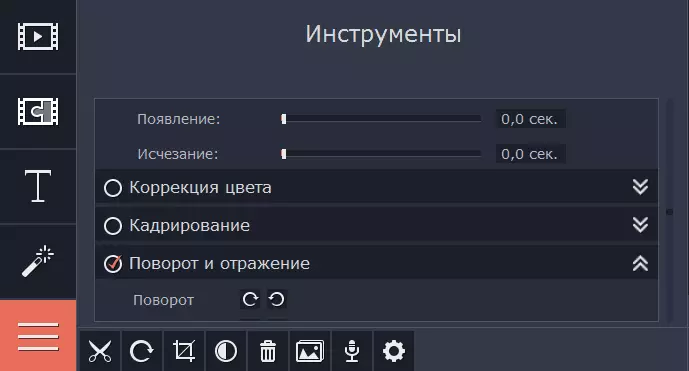
Ավարտից, դուք կարող եք պահպանել ծրագիրը (Movavi սեփական ձեւաչափով), որը ոչ մի ֆիլմ, մասնավորապես նախագծի նիշք, որը հետագայում կարող է շարունակվել է խմբագրել ցանկացած ժամանակ:
Կամ արտահանման մի նախագիծ մեջ մեդիա ֆայլ (այսինքն վիդեո ֆորմատով), իսկ արտահանումը հասանելի են տարբեր ձեւաչափերով (դուք կարող եք ձեռքով կարգավորել), առկա են նախապես տեղադրվել տնտեսող կարգավորումները համար, Android, iPhone եւ iPad, հրապարակելու YouTube եւ այլ տարբերակները.
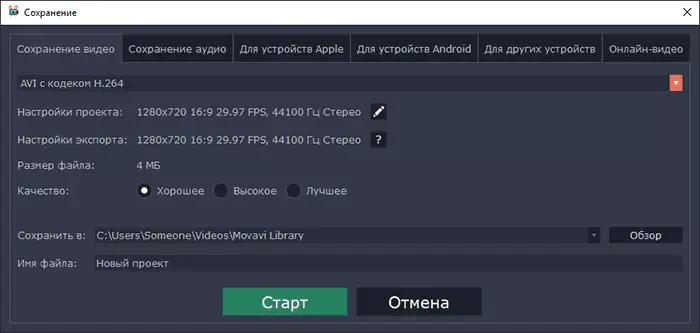
Ի պաշտոնական կայքը, որտեղ դուք կարող եք բեռնել այն ֆիլմը Movavi վիդեո խմբագիր եւ այլ ապրանքներ ընկերության http://movavi.ru
Ձեր ես գրել եմ, որ դա հնարավոր է ձեռք բերել մի ծրագիր գնով ցածր է, քան նշանակված պաշտոնական կայքում: Թե ինչպես կարելի է դա անել: Հետո տեղադրելու դատավարության տարբերակը, գնալ Control Panel - ծրագրերի եւ բաղադրիչների, գտնել Movavi Video խմբագիր ցանկից եւ սեղմեք Ջնջել. Նախքան հեռացման, դուք պետք է առաջարկել է գնել լիցենզիա հետ 40 տոկոս զեղչով (վազում պահին վերանայման): Բայց նայում է, որտեղ պետք է ներբեռնել ամբողջական տարբերակը այս վիդեո խմբագիր խորհուրդ չի տալիս անվճար.
Առանձին-առանձին, ապա նշեմ, որ Movavi է ռուս ծրագրավորողը, իսկ խնդիրների առաջացման դեպքում կամ հարցերի վերաբերյալ օգտագործման իրենց արտադրանքի Դուք կարող եք հեշտությամբ, արագ եւ ծանոթ լեզվով դիմել աջակցության ծառայություն տարբեր ձեւերով (տես աջակցության բաժինը պաշտոնական կայքը): Այն կարող է հետաքրքրել նաեւ: լավագույն ազատ video կերպափոխիչներ.
